[Resuelto] ¿Cómo borrar la partición de caché en Android?
El caché es básicamente un directorio temporal utilizado por el sistema para descargar archivos temporales que necesita al instalar aplicaciones como tales. Limpiar la partición del caché generalmente no tendrá un efecto perceptible para el usuario final. Tampoco libera espacio, porque está montado como una partición separada y, por lo tanto, siempre usa la misma cantidad de espacio de almacenamiento total en disco. Aunque según Google, borrar el caché no ayuda a aumentar el almacenamiento disponible en el dispositivo, ya que cada dispositivo viene con un almacenamiento predeterminado asignado para el caché (esto no se puede aumentar ni disminuir).
Sin embargo, en este artículo lo ayudaremos a saber cómo borrar la partición del caché en cualquier dispositivo Android.
Por lo tanto, continúe leyendo para obtener más información sobre Android Wipe Cache Partition.
- Parte 1: ¿Qué es Borrar partición de caché en Android?
- Parte 2: ¿Cómo realizar Borrar partición de caché en Android?
- Parte 3: ¿Qué pasa si ocurre un error al borrar la partición de caché?
Parte 1: ¿Qué es Borrar partición de caché en Android?
La partición de caché del sistema almacena datos temporales del sistema. El caché ayuda al sistema a acceder a las aplicaciones y sus datos más rápidamente, pero a veces se queda obsoleto. Entonces, la limpieza de caché es buena para el sistema en un cierto intervalo de tiempo. Este proceso ayuda a que el sistema funcione sin problemas. Recuerde, esta limpieza de caché es diferente del restablecimiento de fábrica. Por lo tanto, no afectará a sus datos personales o internos. A veces, también se recomienda realizar una limpieza de caché después de una actualización del sistema.
El ‘caché dalvik’, que es: – el directorio /data/dalvik-cache que se puede encontrar en los dispositivos Android típicos. /Al instalar cualquier aplicación en el sistema operativo Android, esa aplicación realiza algunas modificaciones y optimizaciones en el archivo dex (archivo que contiene todo el código de bytes dalvik para la aplicación). Ahora, esta aplicación almacena en caché el archivo odex (dex optimizado) en el directorio de caché dalvic. Ayuda a la aplicación a omitir el paso una y otra vez cada vez que se carga.
El efecto de borrar la partición del caché puede afectar el tiempo de arranque del dispositivo, ya que no eliminará ningún dato o configuración del usuario del dispositivo Android.
Parte 2: ¿Cómo realizar Borrar partición de caché en Android?
En esta parte, aprenderemos cómo borrar la partición de caché en Android.
Método 1: modo de recuperación
1. Ingrese al modo de recuperación en su dispositivo. Para ingresar al modo de recuperación, mantenga presionado el botón de encendido, el botón de inicio y el botón de subir volumen al mismo tiempo. Si este método no te funciona, busca en Internet la combinación de tu modelo de móvil. Como algunos dispositivos (como el Moto G3 o Xperia Z3) tienen una forma diferente de ingresar al modo de recuperación, si no funciona, verifique en línea para ver cómo se hace.
2. El dispositivo se cargará en modo de recuperación cuando se encienda. El modo de recuperación le da la opción de borrar el caché del sistema de su dispositivo. Esta opción está etiquetada como ‘Limpiar partición de caché’. En esta etapa, debe usar los botones de Volumen para navegar.
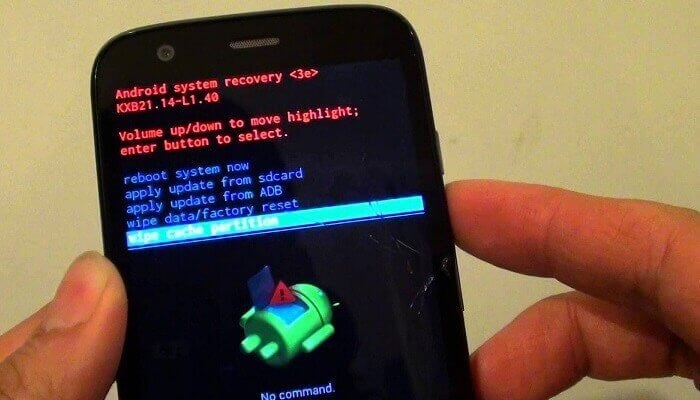
3. Elegir esta opción de ‘borrar partición de caché’ no eliminará ningún dato del dispositivo. Pero asegúrese de no seleccionar la opción ‘Borrar datos / restablecimiento de fábrica’, ya que esto eliminará todos los datos del dispositivo.
Ahora, todo el caché anterior se limpia y el nuevo caché se generará a partir de ahora.
Método 2: Borrar desde la configuración
1. Vaya a Configuración, toque Almacenamiento y podrá ver cuánta memoria está utilizando la partición en Datos en caché. Para eliminar los datos:
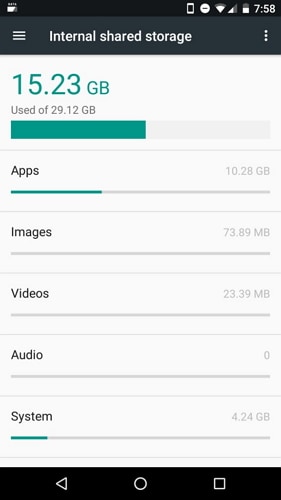
2. Toque Datos en caché y toque Aceptar si hay un cuadro de confirmación para completar el proceso.
Nota: algunas versiones del sistema operativo Android no le permitirán eliminar el caché de esta manera.
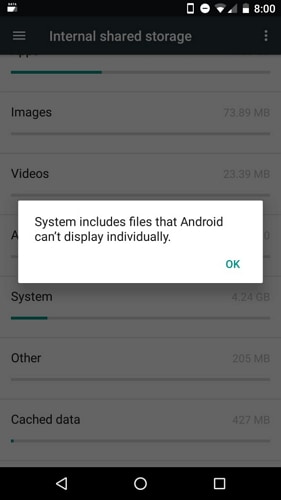
Método 3: caché de aplicaciones individuales
A veces, el usuario puede querer borrar los datos de caché de ciertas aplicaciones manualmente. Esto se puede hacer siguiendo los pasos a continuación:
• Ir a Configuración y tocar Aplicaciones.
• Toque la aplicación que desea borrar.
• Toque Borrar caché, ubicado cerca de la parte inferior de la pantalla.
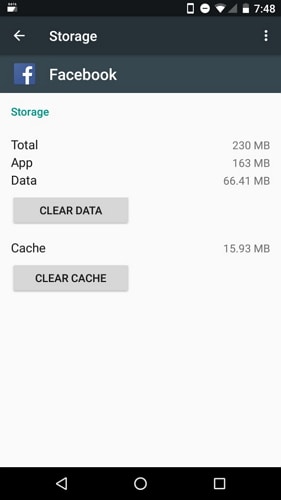
La eliminación de la aplicación de datos de caché es muy útil en momentos en que el usuario desea tener los datos de caché de otros usos pero desea eliminarlos de ciertas aplicaciones. Tenga en cuenta que este proceso es muy largo si pensó en limpiar todos los datos de caché mediante este proceso.
Entonces, esta opción le permite seleccionar el caché que desea borrar y es realmente un proceso simple (pero lento).
Entonces, estos fueron los tres métodos para Android Wipe Cache Partition.
Parte 3: ¿Qué pasa si ocurre un error al borrar la partición de caché?
Ha habido muchas quejas recientes sobre errores durante el proceso de limpieza del caché del teléfono. La razón por la que no pudo eliminarlo podría ser que la memoria RAM aún esté accediendo a la partición para alguna actividad. Pero antes de todo eso, se recomienda hacer un reinicio completo en lugar de un reinicio completo, ya que esto liberará la RAM utilizada y tampoco eliminará sus datos valiosos. Además, también limpia los datos innecesarios y los archivos temporales almacenados.
Otra forma es eliminar el caché acumulado con la ayuda del modo de recuperación. Puede ingresar al modo de recuperación de su dispositivo manteniendo presionados los botones de Encendido, Subir volumen e Inicio (después de apagar el teléfono). Ahora tendrá que esperar a que aparezca una pequeña línea azul de palabras en la parte superior izquierda, luego puede soltar todos los botones, después de lo cual aparece la pantalla de recuperación con varias opciones útiles para elegir. Al usar el botón de volumen, seleccione la opción ‘borrar partición de caché’ ahora. Luego el botón de encendido para seleccionarlo. Esto lo ayudará a limpiar con éxito el caché en su dispositivo y también ayudará a borrar la RAM que se golpeó en un bucle para encontrar los bloques.
A través de este artículo de hoy, aprendimos sobre Android Wipe Cache Partition. Este es un proceso muy simple para despejar el espacio en su dispositivo que está siendo utilizado por basura innecesaria. Entre los tres métodos discutidos, el método más fácil y simple es usar el modo de recuperación. No representa ningún riesgo para el dispositivo y también es un proceso de un solo paso. El caché debe borrarse a intervalos regulares y después de cada actualización del sistema. Esté atento a la opción Almacenamiento en la configuración del sistema para conocer el momento perfecto para la limpieza de caché. Borrar el caché no obstaculiza los datos de la aplicación, pero puede resultar en un aumento del tiempo de arranque para el dispositivo en particular.
NOTA: – Todos los métodos que se muestran se realizaron en la plataforma Android v4 (KitKat).
¡Espero que hayas disfrutado leyendo este artículo y hayas aprendido todo sobre la limpieza de caché de Android!
últimos artículos